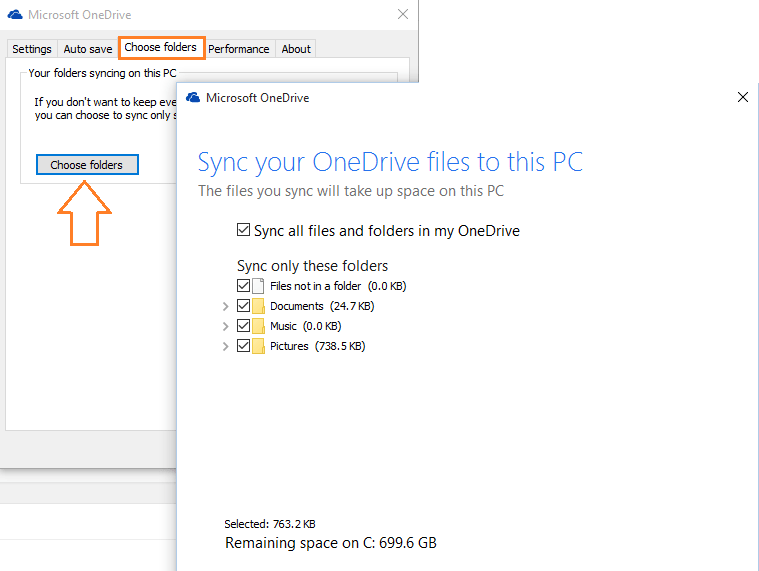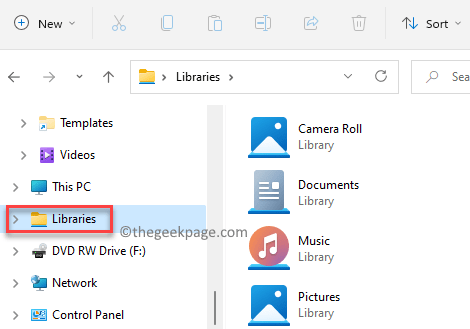Onedrive võimaldab teil automaatselt salvestada ekraanipildid lihtsalt vajutades klahvi Printscreen. Kui olete oma arvutis olevate piltide kaustad onedrive'iga sünkrooninud, salvestatakse see automaatselt pilve saidil onedrive.live.com. Nüüd on nende Windowsi kasutajate jaoks, kes kasutavad printimisekraani klahvi palju ning sageli ekraanipilti hõivavad ja jagavad, see väga kasulik funktsioon. Printscreen mitte ainult ei jäädvusta, vaid ka salvestab ekraanipildid teie arvuti onedrive kausta. Sünkroonimise korral salvestatakse need ka pilves onedrive reaalajas kontole. Nüüd näeksin, kuidas see seade sisse lülitada.
Kui te pole onedrive'i seadistanud, tehke arvutis kiire onedrive'i seadistamine. Kui arvutis on onedrive'i seadistamine lõpule jõudnud, järgige lubamiseks allolevaid juhiseid ekraanipiltide automaatne salvestamine onedrive'is.
Kuidas ekraanipilte automaatselt salvestada rakendusse Onedrive by Printscreen
Samm 1 - lihtsalt paremklõpsake tegumiribal onedrive'i ikoonil (vasakul äärel) ja klõpsake nuppu Seaded.

2. samm -Kui klõpsate seaded. klõpsake teisel vahekaardil Automaatne salvestamine. Selles vahekaardil märkige lihtsalt ruut, milles öeldakse, et salvestan ekraanipildid, mille jäädvustan.
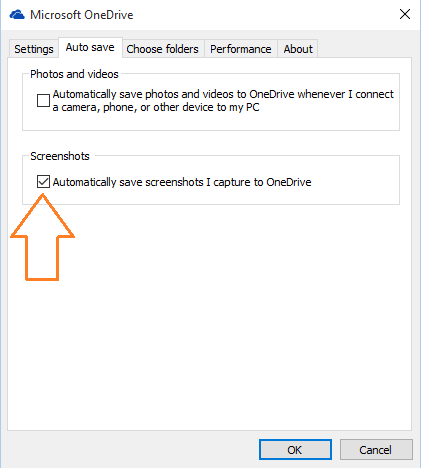
Nüüd, kui vajutate Prindiekraan terve akna ekraanipildi tegemiseks või Alt + Prindiekraan praeguse akna jaoks salvestatakse ekraanipildid automaatselt teie onedrive kausta ja sünkroonimisel sünkroonitakse need saidiga onedrive.live.com. Ekraanipildi asukoht arvutis on -:
C: \ Users \ Your_PC_name_Here \ OneDrive \ Pictures \ Screenshots
Onedrive'ile pääseb juurde ka parempoolses menüüs File Exploreri kaudu, sirvides dektopi või klõpsates tegumiribal onedrive ikooni.

Näidatakse rohelise linnukese ikooni, ekraanipildi pilt sünkrooniti saidil onedrivelive.com ja salvestati pilve. Kuvatakse sinine värskendav ikoon, sünkroonimine on pooleli.
Nüüd minge https://onedrive.live.com ja näete, et ekraanipildid on lisaks arvutile olemas.
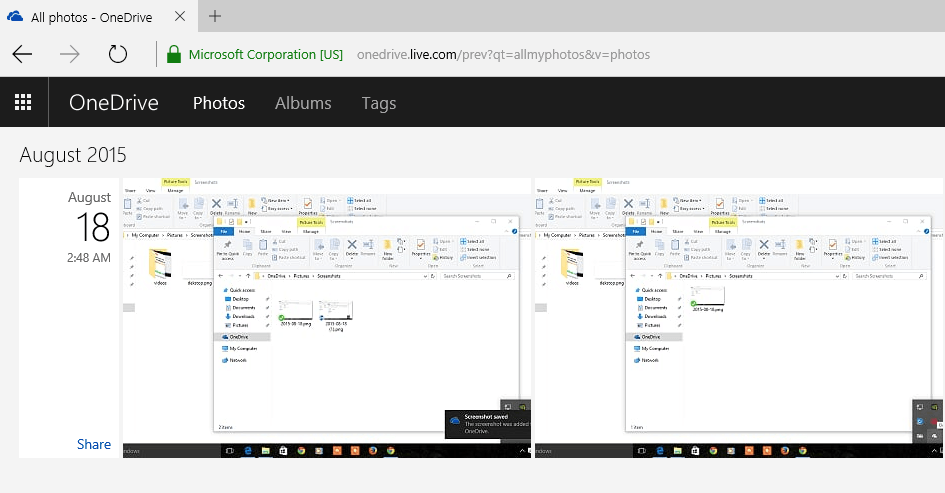
Märge: - Veenduge, et kaustad on sünkroonitud onedrive reaalajas kontoga. Praegu sünkroonitud kaustade kontrollimiseks klõpsake lihtsalt ühe draivi seadete aknas kolmandal vahekaardil (Vali kaustad).